뉴스레터를 통해 청중과 소통할 수 있습니다. 뉴스레터 서비스 제공업체는 구독자 수에 따라 가격 옵션이 다릅니다. 스팸봇은 이러한 신규 가입자의 일부를 구성할 수 있습니다. 더 작은 계획은 많은 실제 가입자를 허용하지 않으며 더 큰 계획으로 업그레이드해야 합니다. Divi 스팸 방지 서비스를 이메일 모듈과 통합하여 스팸 구독자 수를 제한하는 것이 좋습니다. 이 기사에서는 Divi 의 이메일 수신 동의 모듈을 스팸 방지 서비스와 결합하는 방법을 보여줍니다.
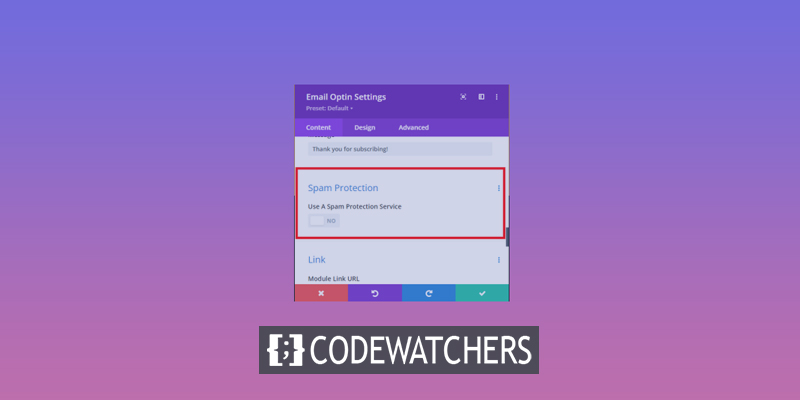
reCAPTCHA v3? 소개
Divi 의 이메일 수신 동의 모듈은 reCAPTCHA v3 기술을 사용합니다. 이전에 reCAPTCHA를 사용한 적이 없다면 이것이 먼저 무엇인지 알고 싶을 것입니다.
컴퓨터와 인간을 구별하기 위해 공개 튜링 테스트를 완료하는 것은 "완전히 자동화된 공개 튜링 테스트 또는 보안 문자"입니다. 방문자가 실제 사람인지 스팸봇이라는 컴퓨터 프로그램인지 알 수 있습니다. 대부분의 보안 문자는 로봇이 아니라는 것을 인증하기 위해 사용자에게 이미지 모음에서 선택하거나 봇이 읽을 수 없는 왜곡된 이미지를 기반으로 단어를 입력하거나 버튼을 클릭하도록 요청합니다.
보안문자 문제
표준 보안 문자는 수년 동안 많은 비난을 받았습니다.
놀라운 웹사이트 만들기
최고의 무료 페이지 빌더 Elementor와 함께
지금 시작- 특정 장애가 있는 사람들은 보안 문자 작업을 완료하는 데 어려움을 겪을 수 있습니다.
- CAPTCHA는 사용자에게 많은 시간이 소요되며 사용자가 잘못 이해하거나 잘못 입력하여 다시 입력해야 하는 경우가 많습니다.
- CAPTCHA 챌린지를 누군가가 해결할 수 있는 한 스팸봇은 통과할 수 있습니다.
- CAPTCHA는 기계 학습에 의해 무의미해졌으며, 이는 어려움에 답할 수 있었습니다.
이메일 옵틴 모듈 설정
이 서비스는 이메일 수신 동의 모듈에 설치됩니다. 저는 Divi 에서 무료 Stone Factory Layout Pack의 이메일 수신 동의 양식을 사용하고 있습니다. 모듈 위로 마우스를 가져갈 때 모듈 옵션에서 톱니바퀴 아이콘을 클릭합니다.
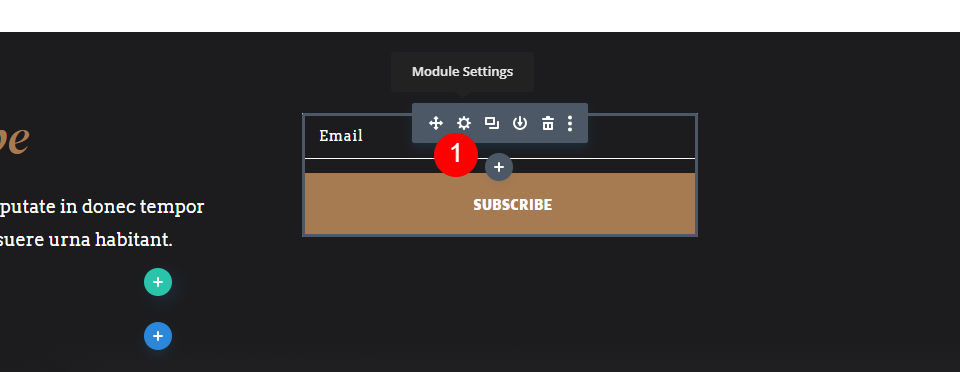
환경 설정을 하려면 설정 버튼을 클릭하기만 하면 됩니다. 기본 설정을 통해 콘텐츠 탭에 액세스할 수 있습니다. 텍스트, 이메일 계정, 필드, 성공 작업, 스팸 방지, 링크, 배경 및 관리자 레이블이 모두 이 옵션 섹션에 포함되어 있습니다.
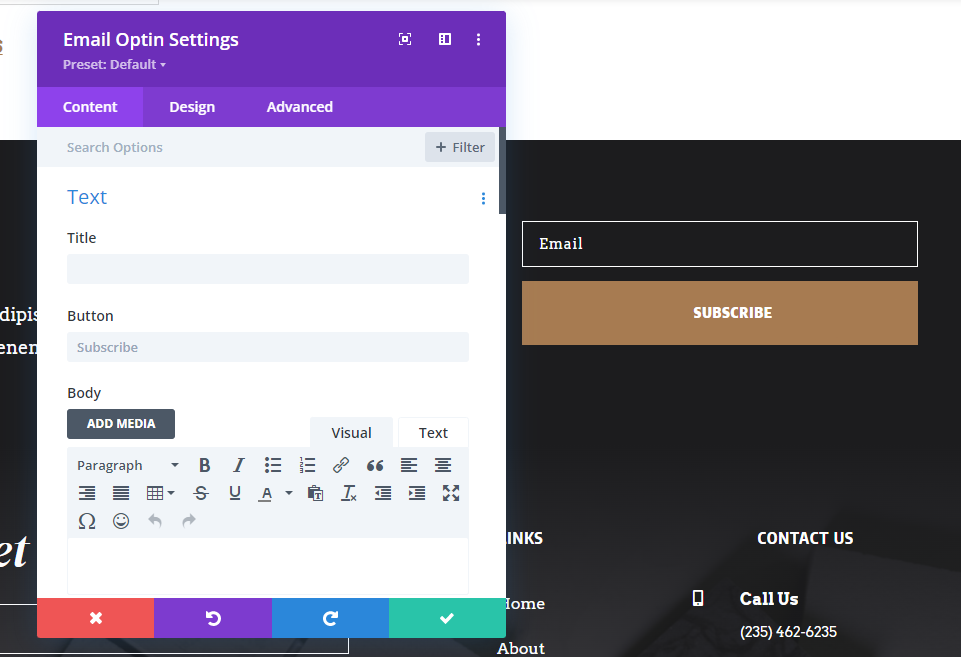
스팸 방지는 Divi 스팸 방지 페이지 하단에 있습니다.
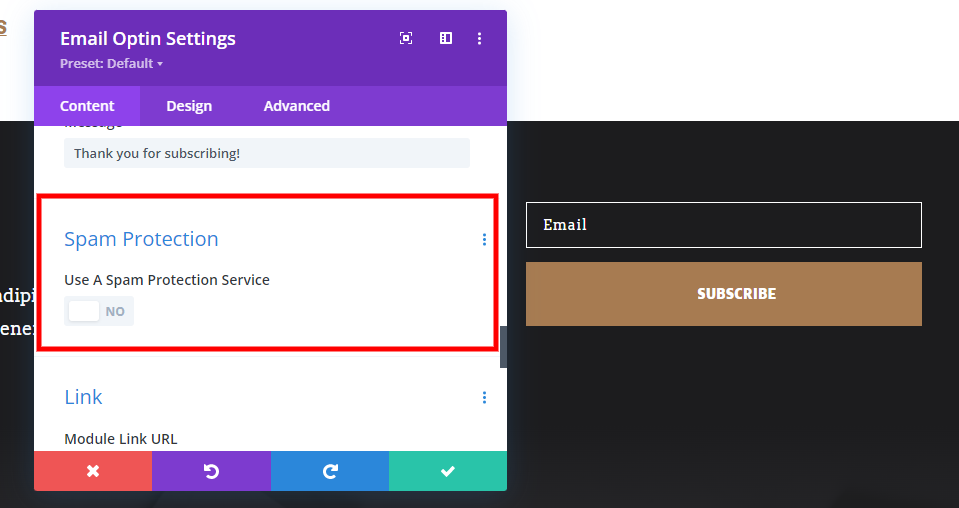
이 영역에서는 기본적으로 하나의 버튼이 비활성화되어 있습니다. 스팸 방지 서비스 사용을 클릭하여 스팸 방지 옵션을 활성화할 수 있습니다. 이렇게 하면 다른 옵션에 액세스할 수 있습니다.
- 스팸 방지 서비스 사용: 예
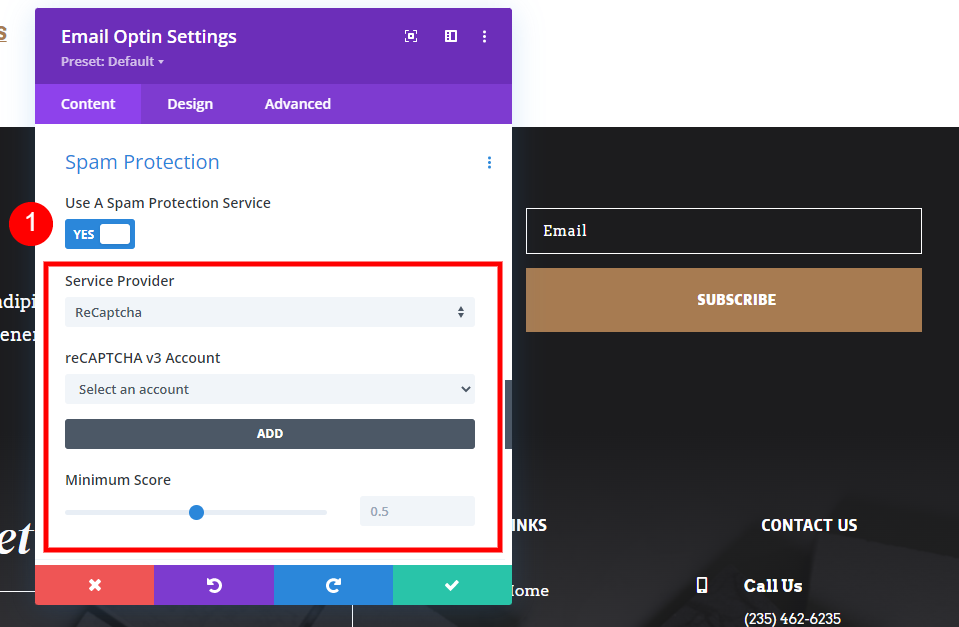
Divi의 스팸 방지 서비스 옵션
이제 reCAPTCHA 버전 3을 설정할 수 있습니다. 이 작업을 완료하려면 Google reCAPTCHA 계정이 있어야 합니다. 절차를 단계별로 안내해 드리겠습니다.
추가한 모든 계정을 나열하는 서비스 제공업체 옵션이 있습니다. 자신의 옵션을 제공하지 않은 경우 한 가지 옵션만 있습니다. 우리는 이것을 기본 옵션으로 사용할 것입니다. reCAPTCHA를 사용할 때 이 설정에 대해 걱정할 필요가 없습니다.
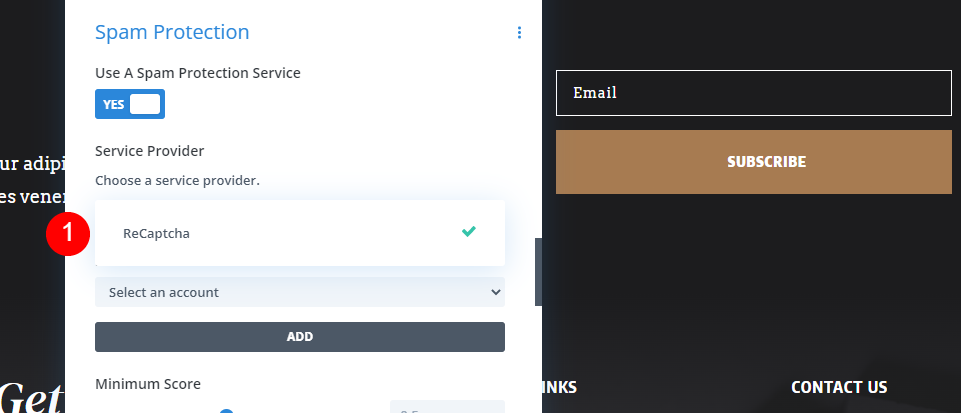
reCAPTCHA v3 계정
드롭다운 상자는 사용할 계정을 선택하기 위한 reCAPTCHA v3 계정 섹션에서 사용할 수 있습니다. reCAPTCHA 계정을 설정하지 않은 경우 상자가 비어 있습니다. 새 계정을 추가하려면 추가 옵션을 선택합니다.
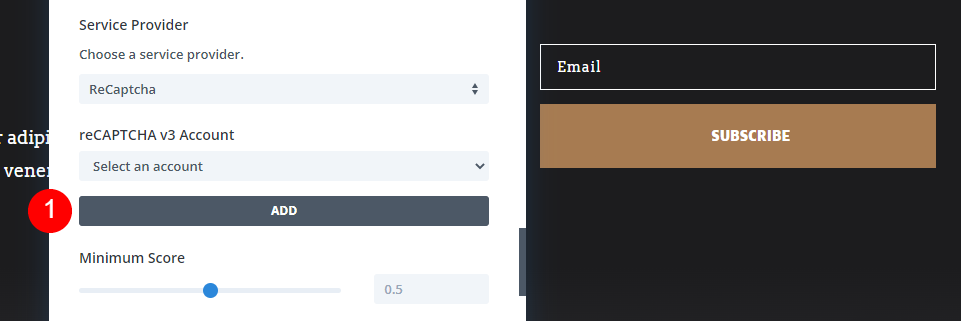
새 필드 세트에 계정 이름, 사이트 키 및 API 키를 입력하십시오.
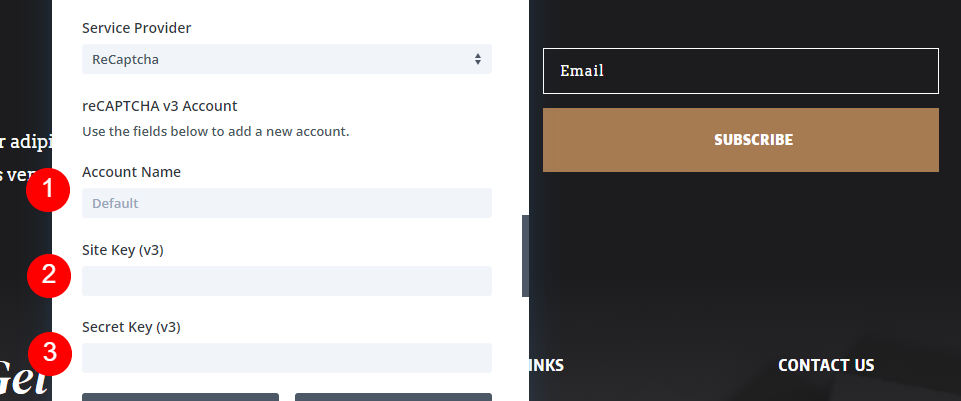
v3 관리 콘솔에서 계정과 키를 얻을 수 있으므로 Google 계정을 만들거나 로그인하고 reCAPTCHA.com을 방문하세요.
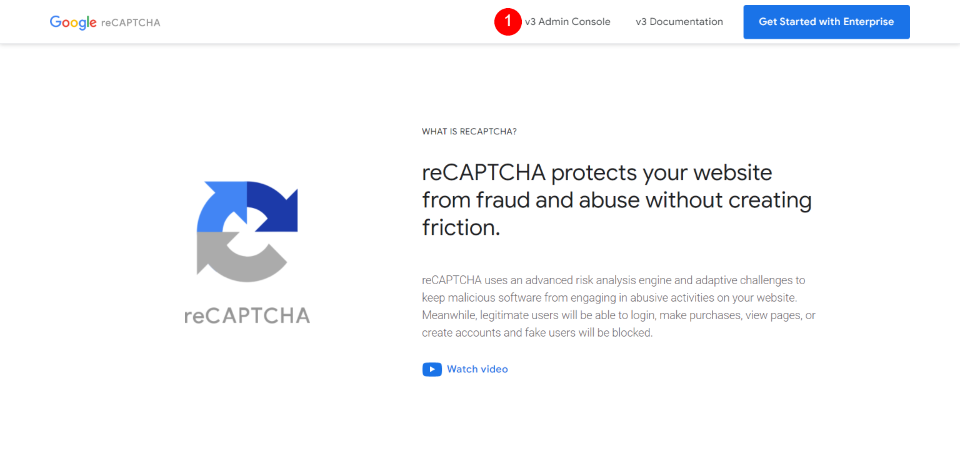
아직 Google 계정을 만들거나 로그인하지 않았다면 reCAPTCHA.com을 방문하여 계정과 키를 받으십시오.
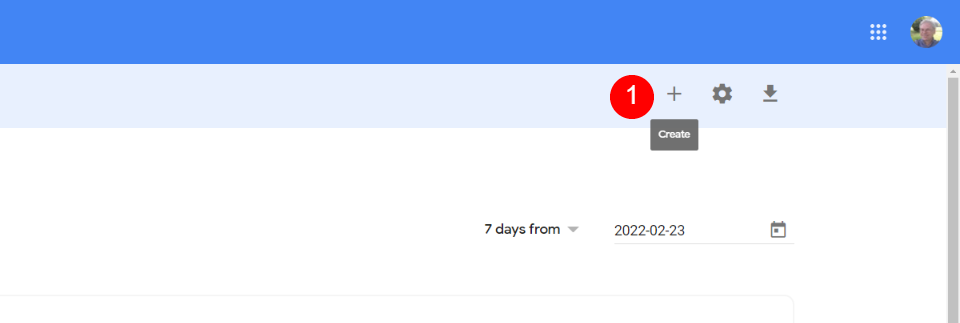
그런 다음 몇 가지 쉬운 조정을 해야 합니다. 보안 문자에 대한 레이블을 제공해야 하며 사용하려는 도메인과 이메일 주소도 입력하고 서비스 약관에 동의해야 합니다.
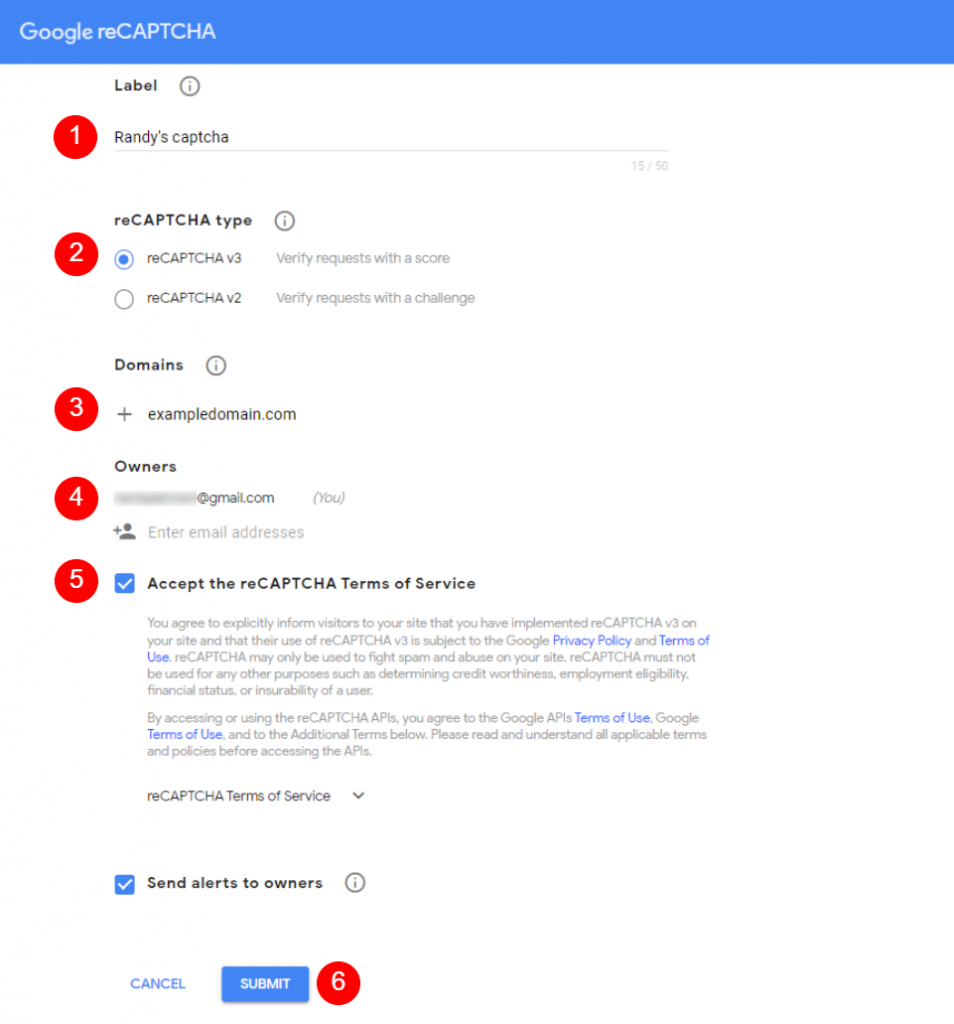
사이트 키와 비밀 키는 화면의 다음 항목입니다. Divi 이메일 수신 동의 모듈의 필드에 하나씩 추가합니다. 사이트 및 비밀 키가 입력되면 Google reCAPTCHA 계정 페이지를 닫습니다.
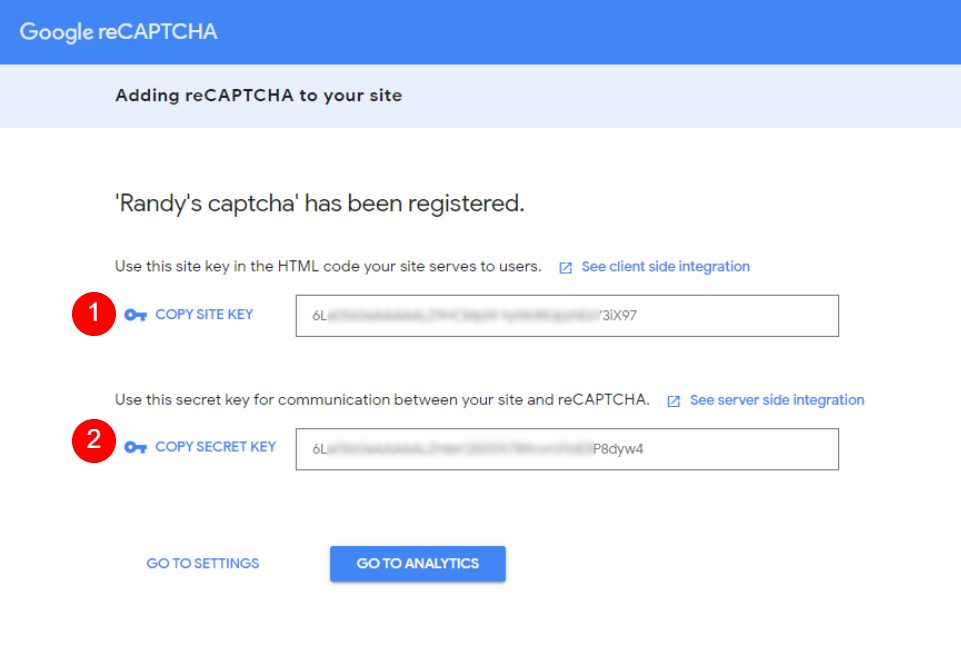
다음 단계는 사용자 이름과 비밀번호를 입력하고 제출 버튼을 클릭하는 것입니다. reCAPTCHA 선택은 드롭다운 메뉴에 표시되는 계정 이름을 기반으로 합니다. Divi 모듈에 표시되는 레이블일 뿐이기 때문에 이름을 어떻게 지정하든 상관 없습니다. 제가 개발할 때 준 reCAPTCHA 이름은 제가 선호하는 이름입니다.
- 계정 이름: 드롭다운 상자에 표시할 이름
- 사이트 키: Google에서 제공하는 사이트 키
- Secret Key: Google에서 제공하는 Secret Key
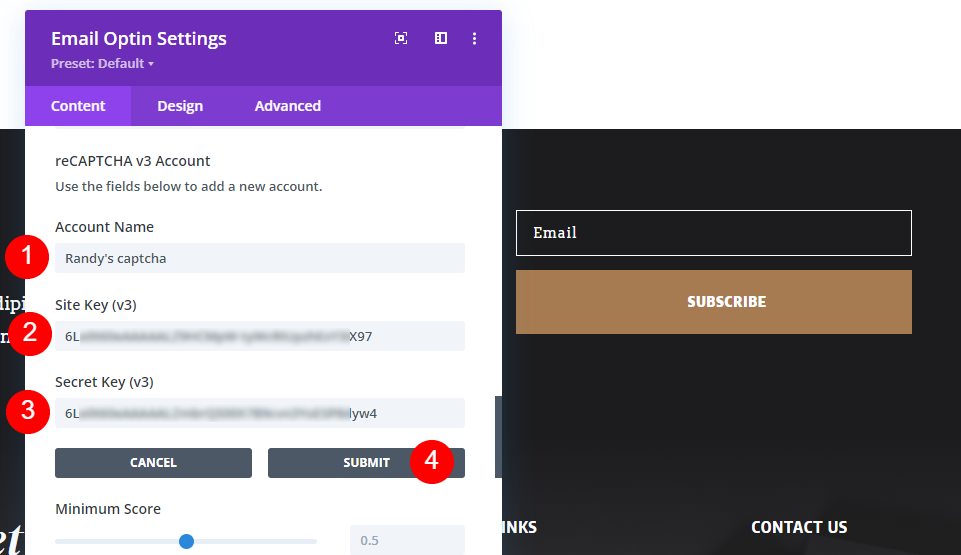
이제 드롭다운 메뉴에서 계정 이름을 선택할 수 있습니다. 계정 선택을 클릭하여 새로 생성된 계정을 선택합니다.
- 계정 선택: 귀하의 계정
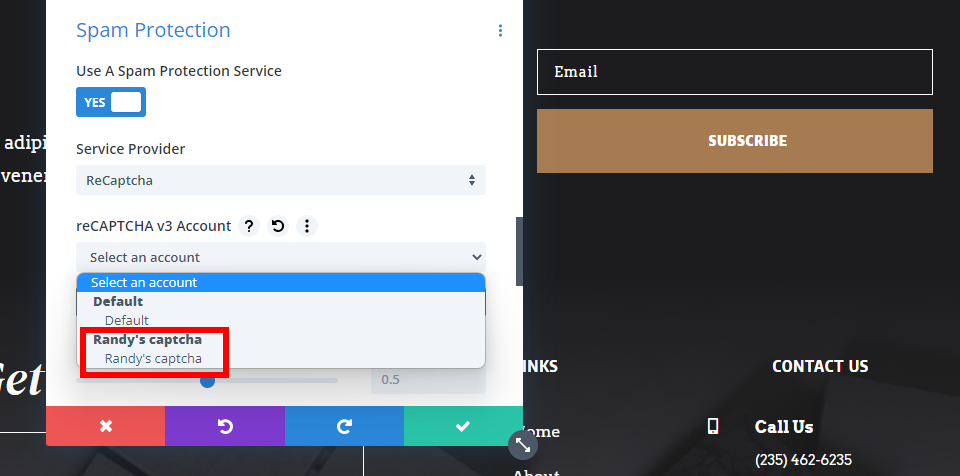
최소 점수는 무엇입니까?
최소 점수를 사용하면 개인 취향에 따라 만남의 질을 선택할 수 있습니다. 이 방법을 사용하여 CAPTCHA의 감도를 미세 조정할 수 있습니다. 모듈은 Google의 reCAPTCHA에서 결과를 수신합니다. 점수가 0이면 봇일 가능성이 더 높습니다. 일반적으로 점수가 1이면 좋은 참여입니다. 이제 이 점수를 조정할 수 있으므로 봇과 좋은 상호 작용을 더 잘 제어할 수 있습니다. 슬라이더를 이동하거나 화살표를 클릭하거나 수동으로 .1씩 숫자를 입력하는 것은 모두 선택을 위한 옵션입니다.
당분간은 기본값으로 설정된 0.5 값을 유지하십시오. 더 이상 봇에서 구독을 받지 않을 때까지 구독자 수를 늘려야 합니다. CAPTCHA 챌린지가 명확하게 보이면 최소 점수를 낮춥니다. 세 번째 전략은 낮은 점수로 시작하여 스팸 구독자가 더 이상 없을 때까지 점차적으로 점수를 높이는 것입니다.
- 최소 점수: 0.5

Divi 스팸 방지 서비스가 포함된 reCAPTCHA
ReCAPTCHA v3는 이메일 양식이 어떻게 보이는지 변경하지 않았습니다. 최소 점수가 사용자에게 심각한 보안 위험이 있음을 나타내는 경우에만 보안 문자가 표시됩니다. 이 경우 양식에서 reCAPTCHA가 활성화되었습니다.
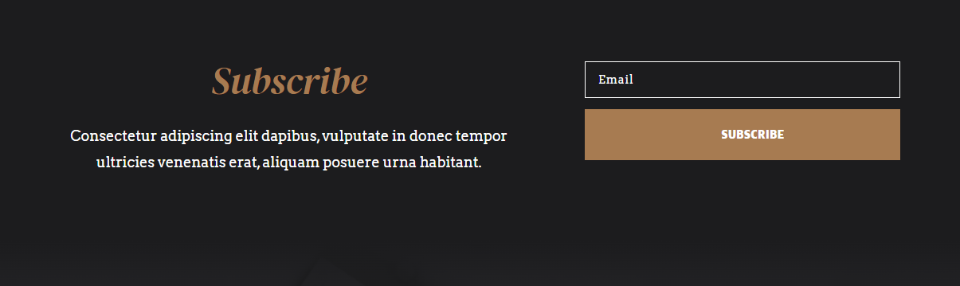
마지막 생각들
이 기사에서는 Divi의 이메일 수신 동의 모듈을 스팸 방지 서비스와 결합하는 방법을 보여주었습니다. 이전 버전의 CAPTCHA와 비교할 때 reCAPTCHA v3는 방해가 적고 번거롭습니다. 완벽하지는 않지만 작업을 완료합니다. Divi 스팸 방지 서비스는 민감도를 일부 제어할 수 있는 이메일 수신 동의 모듈 설정 덕분에 쉽게 구현할 수 있습니다.




